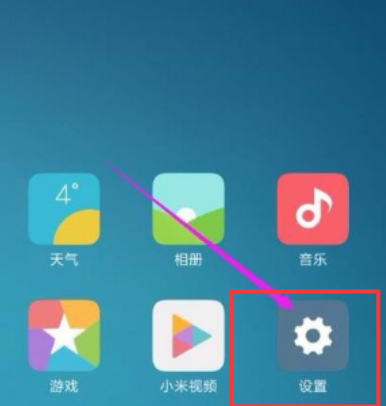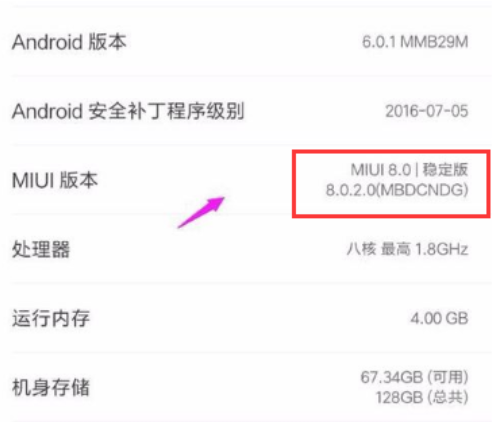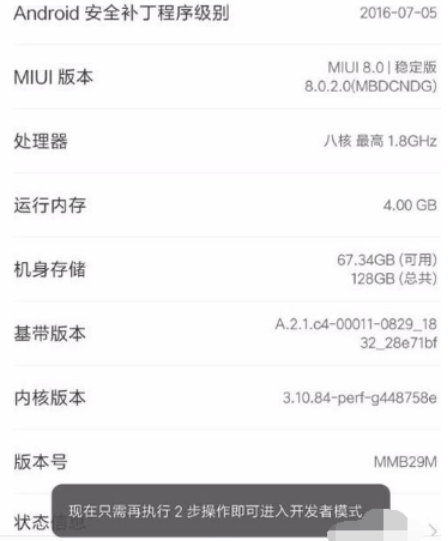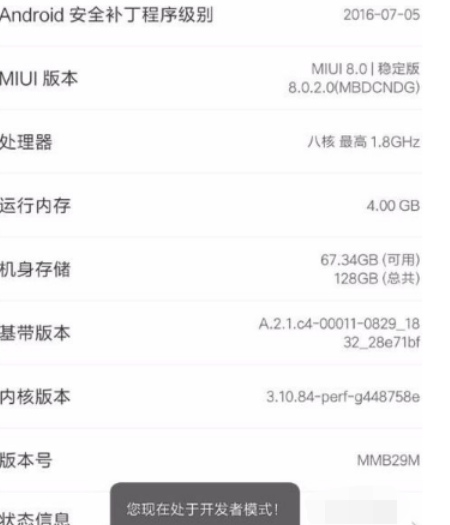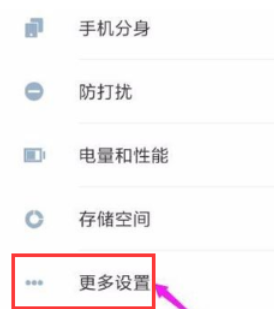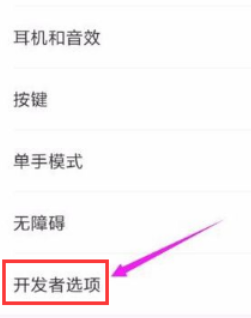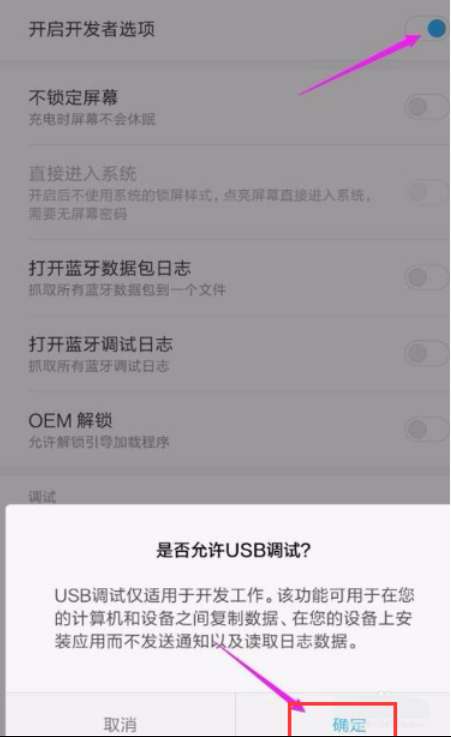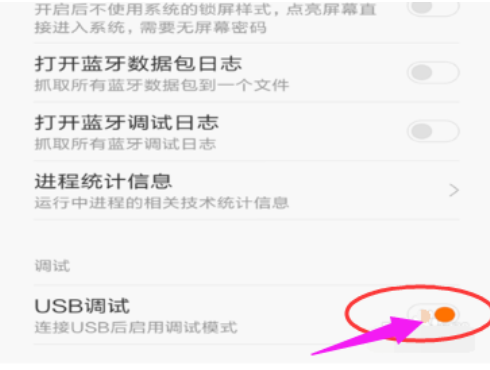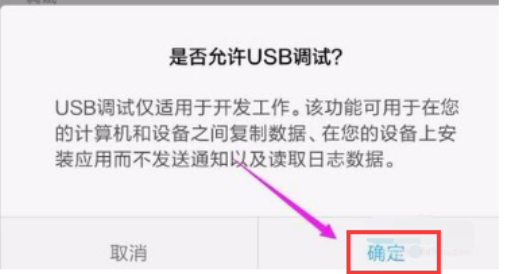现在科技不断的提高,如今智能手机的品牌,型号也都在不断的推出。而小米手机却一直以价格优美,配置高获得众多消费者喜爱,因此,现在使用小米的用户是越来越多了,并且其实手机的销售也都非常的乐观。那么,小米手机要这样连接电脑呢?今天小编就来给大家聊聊小米手机连接电脑的方法。
随着社会的发展,如今使用电脑和手机的用户也都越来越多了。想必大家对于手机怎么连接电脑 ,都不会感到而陌生吧。相信有许多的小伙伴都经常会让两种进行连接起来,但是不同型号的手机,其连接方法也都是不相同的。那么问题来了小米手机要如何连接电脑呢?下面小编就来为大家揭晓答案。
1,打开小米手机的桌面,在桌面主页,找到齿轮状的设置,点击设置进入设置界面。
小米手机连接电脑电脑图解1
2,进入设置界面之后,点击下拉到最下角,找到关于手机这个字样的图标,点击进入。
手机怎么连接电脑电脑图解2
3,进入关于手机界面之后,找到MIUI版本,找到之后,点击这个按键数次,
小米手机连接电脑电脑图解3
4,直到桌面最下角出现已处于开发者状态,之后点击退回上一步
小米手机电脑图解4
5,持续点击5次,系统是会提示的,次数到了就会提示你进入开发者模式,没到就会说你还差几次)
小米手机电脑图解5
6在上一步上面,找到更多设置。
电脑电脑图解6
7,点击这个进入高级设置的界面,在此界面上面找到开发者选项,点击进入。
小米手机电脑图解7
8,进入开发者选项之后,首先,得将开发者选项给打开,这个时候系统会提示是否打开,点击确定。
小米手机连接电脑电脑图解8
9,在开发者选项界面的下角,找到调试菜单的第一栏USB调试,将其打开
手机怎么连接电脑电脑图解9
10,系统提示是否打开,点击确定。
电脑电脑图解10
以上就是小米手机连接电脑的图文操作。
今天的文章小米手机的专用计算机连接软件,详细教您小米手机怎么连接电脑分享到此就结束了,感谢您的阅读。
版权声明:本文内容由互联网用户自发贡献,该文观点仅代表作者本人。本站仅提供信息存储空间服务,不拥有所有权,不承担相关法律责任。如发现本站有涉嫌侵权/违法违规的内容, 请发送邮件至 举报,一经查实,本站将立刻删除。
如需转载请保留出处:https://bianchenghao.cn/67363.html